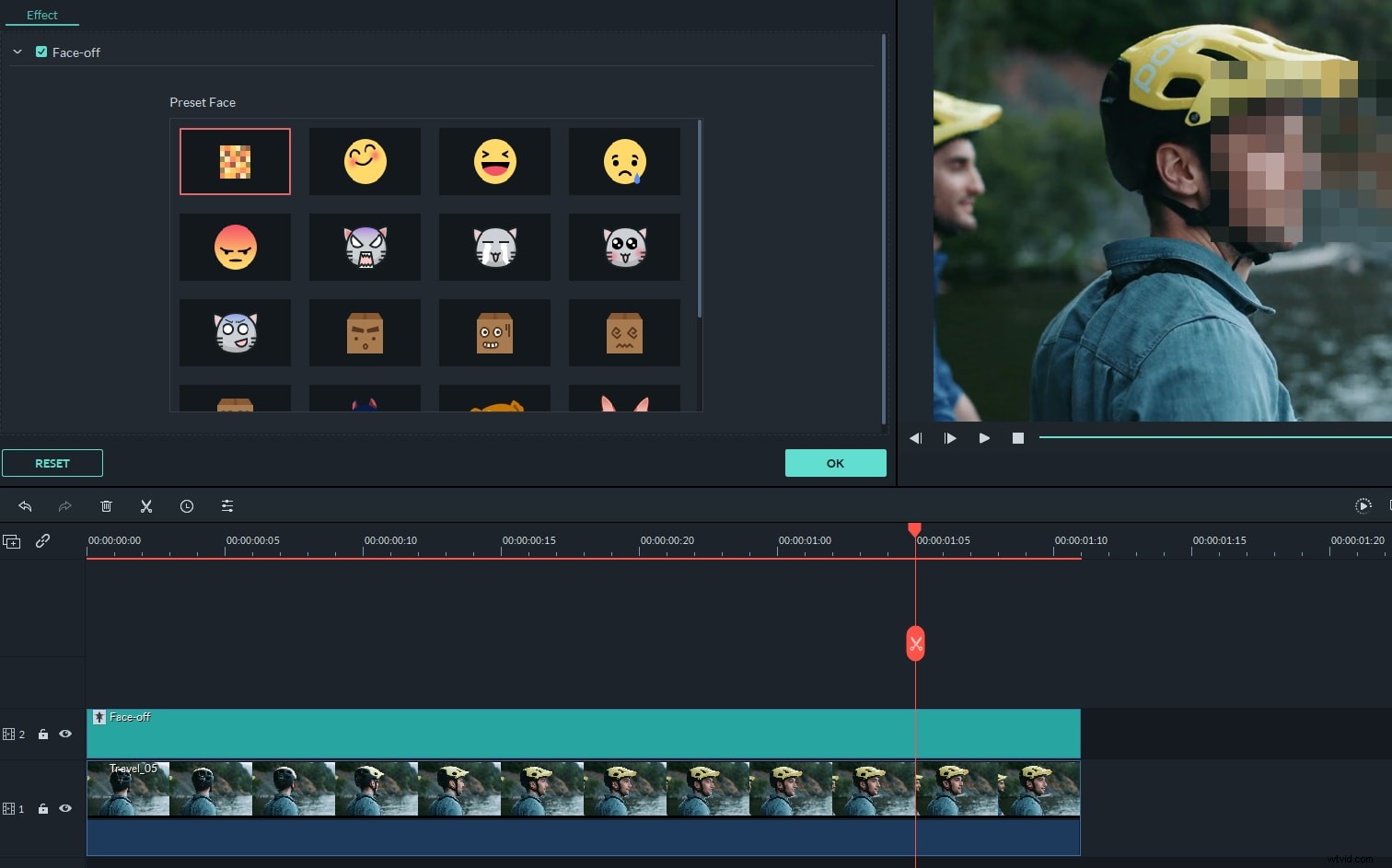De nombreux films sont stockés et partagés au format WMV en ligne pour sa petite taille et sa bonne qualité. Les fichiers WMV peuvent être lus sur ordinateur avec des lecteurs tels que Windows Media Player, MPlayer ou VLC. Si vous souhaitez éditer des films WMV, comme couper des parties que vous ne voulez pas, ou appliquer des effets, des transitions, des intros/génériques, etc., j'aimerais partager comment éditer des fichiers WMV avec un puissant éditeur WMV en quelques étapes .
Éditeur WMV puissant :- Wondershare Filmora
- Coupez, faites pivoter, recadrez, fusionnez et combinez facilement vos fichiers vidéo WMV ;
- Personnalisez vos vidéos WMV avec du texte enrichi, des filtres et des effets de transition ;
- Appliquez des effets sympas comme Tilt-shift, Mosaic, Jump Cuts, Face-off, et plus encore d'un simple clic ;
- Enregistrez la vidéo modifiée dans différents formats, gravez-la sur DVD ou mettez-la en ligne sur Facebook et YouTube.
Comment éditer facilement une vidéo WMV :
1. Faites quelques modifications de base
Les outils vidéo de base tels que recadrer, faire pivoter, retourner, définir le contraste/la saturation/la luminosité, définir le mouvement rapide/lent, couper et diviser, sont tous inclus dans Video Editor. Vous pouvez placer la vidéo WMV sur la timeline et double-cliquer dessus pour effectuer l'édition de base dans la fenêtre contextuelle.
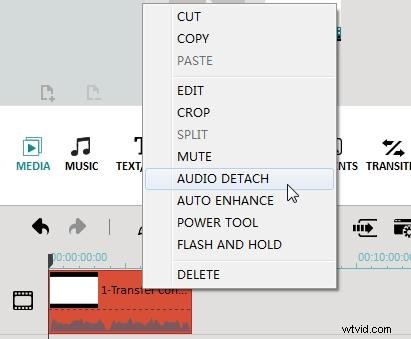
2. Ajouter des transitions et des effets
Pour appliquer des transitions entre différentes scènes, cliquez simplement sur l'onglet "Transition" sur l'interface principale et faites glisser votre effet de transition préféré vers les clips. Double-cliquez sur la transition pour définir la durée de la transition. Vous pouvez également laisser le logiciel choisir les transitions au hasard.
Plus de 70 effets visuels sont également prêts à être utilisés. L'effet ajouté sera appliqué aux vidéos et aux photos. Pour certains effets, vous pouvez double-cliquer dessus pour modifier les paramètres.
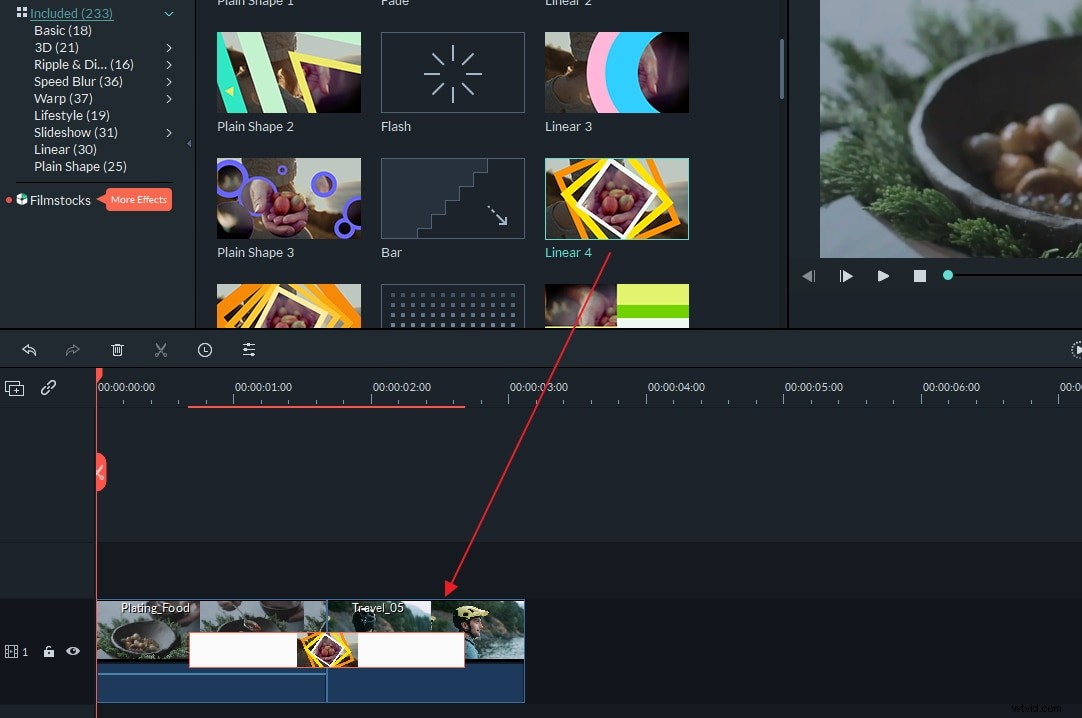
3. Appliquer la modification avancée
Vous pouvez également adopter l'outil puissant intégré à Video Editor pour ajouter plus de plaisir à votre vidéo. Par exemple, ajoutez des raccourcis entre les scènes, créez un gros plan pour concentrer votre scène préférée dans la foule, placez une mosaïque pour masquer des informations personnelles ou protégées par des droits d'auteur, remplacez les visages de votre vidéo par des masques astucieux, etc. Sélectionnez simplement votre vidéo, faites un clic droit dessus et sélectionnez "Power Tool" pour accéder au panneau.